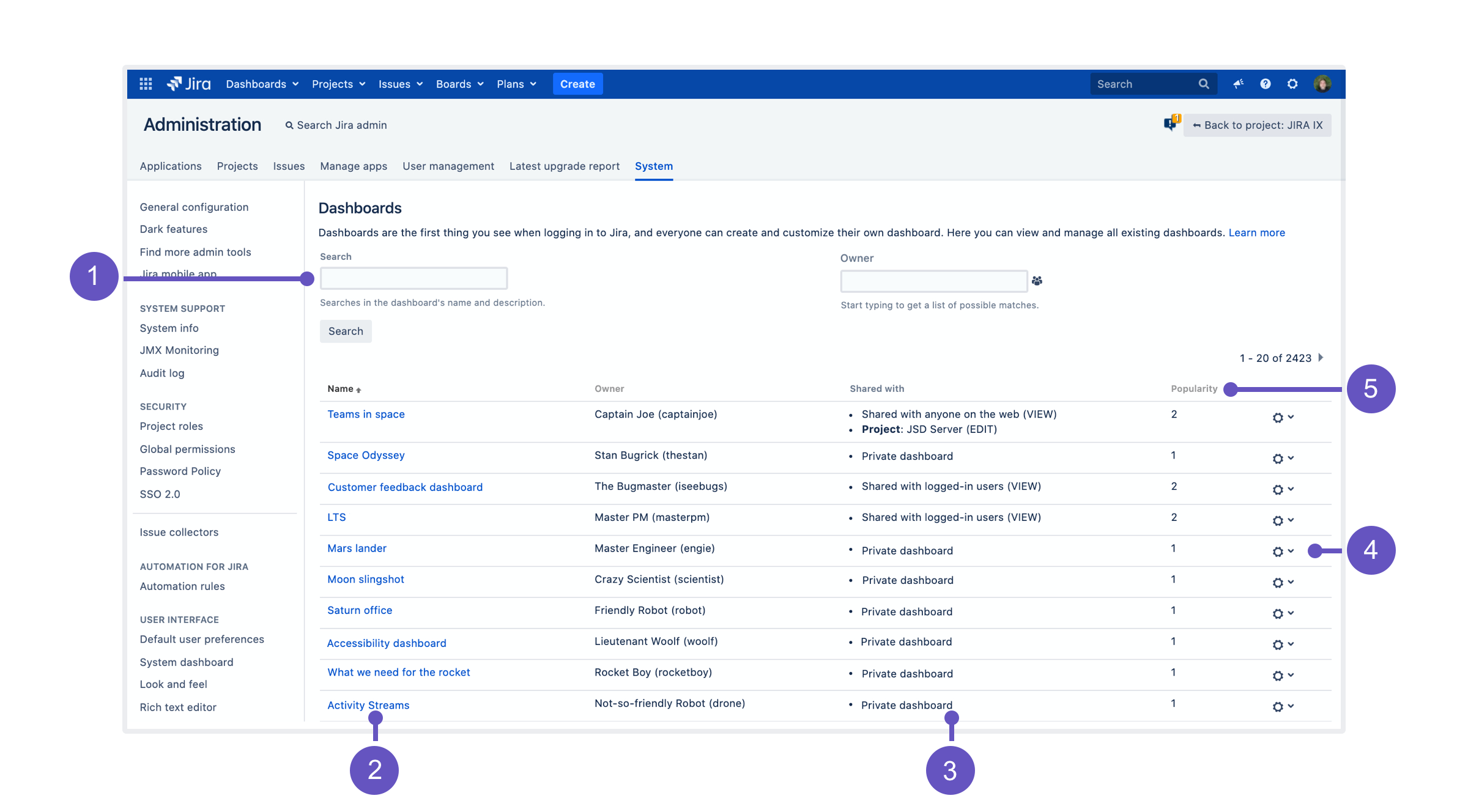ダッシュボードを管理する
ダッシュボードは、Jira へのログイン時に最初に目にする画面です。各ユーザーは自分のお気に入りのガジェットを追加して、独自のダッシュボードを作成し、カスタマイズすることができます。ダッシュボードの所有者は、ダッシュボードを個人用に非公開にするか、他のユーザー、プロジェクト、グループなどと共有するかを指定できます。ダッシュボードを非公開にすると、そのダッシュボードを表示および変更できるのは所有者と Jira 管理者のみとなります。
次のすべてのタスクを完了するには Jira 管理者である必要があります。
ダッシュボードを表示する
管理領域から既存のダッシュボードすべてを、ダッシュボードが共有されているか非公開かにかかわらず、表示および管理できます。
- 画面右上で [管理 ] > [システム] の順に選択します。
左側のパネルで、[ダッシュボード] を選択します。
検索/所有者: 既存のダッシュボードを名前や説明で検索するか、ユーザー名を入力してそのユーザーに所属するすべてのダッシュボードを表示します。
名前: ダッシュボード名を選択して開きます。ダッシュボードの詳細の編集や、ダッシュボードに表示されるガジェットの変更を実行できます。
共有対象: ダッシュボードの共有先のユーザーまたはその他のエンティティを確認します。詳細については、「共有について」を参照してください。
アクション: ダッシュボードの所有者の変更や削除を行います。
人気度: このダッシュボードをお気に入りとして登録しているユーザー数を確認します。
ダッシュボードを編集する
ダッシュボードに表示されるガジェットを編集したり、ダッシュボードの権限、ビューアー、およびエディターを変更したりできます。エディターとして設定されたユーザーは、ダッシュボードを削除できます。
ダッシュボード名を選択します。そのダッシュボードが開きます。
ここでは、次のことが実行できます。
ダッシュボードに表示される各ガジェットの設定を編集します。
ダッシュボード自体を編集し、共有を追加または変更します。
ダッシュボードを削除する、および所有者を変更する
ダッシュボードの所有権を変更したり、削除したりすることができます。これは、次の場合に役立ちます。
ダッシュボードの所有者が組織を離れた場合
ダッシュボードには、インスタンスのパフォーマンスに影響するガジェットが含まれます。
所有者を変更したりダッシュボードを削除したりする前に、ダッシュボードの現在の所有者に意図を伝えておくことをお勧めします。ダッシュボードの所有者になれるユーザーは 1 人だけです。
- 画面右上で [管理 ] > [システム] の順に選択します。
左側のパネルで、[ダッシュボード] を選択します。
ダッシュボード名の横にある [操作] アイコンを選択します。
[所有者の変更] または [削除] を選択します。
共有について
ダッシュボードの共有に使用可能なオプションは次のとおりです。
| 共有対象 | 説明 |
|---|---|
| 非公開 | ダッシュボードは非公開であり、所有者と Jira 管理者のみが表示および編集できます。 |
| ユーザー/グループ/プロジェクト | ダッシュボードはユーザー、グループ、またはプロジェクトと共有されます。付与される権限に応じて、ダッシュボードを共有されるユーザーはダッシュボードを表示または編集できます。 |
| 任意のログイン済ユーザー | ダッシュボードは Jira インスタンスのすべてのユーザーと共有されます。 |
| Web 上のすべてのユーザー | ダッシュボードが web 上のすべてのユーザーと共有されている場合、サイト上の特定の情報へのパブリック アクセスが許可されます。未ログインのユーザーによるこのような情報の閲覧を禁止し、ログイン済みのユーザーのみがアクセスできるように制限する場合は、次のいずれかを実行します。
|